Цветът играе решаваща роля в дизайна и има голямо влияние върху възприемането на един проект. С новата актуализация на InDesign CC 2014.1 имаш възможност да разпознаваш и използваш цветове от твоите изображения или селекционни области автоматично. В това ръководство ще ти покажа как можеш да използваш новия инструмент за настройка на цвета, за да създадеш хармонични цветови палитри за твоите дизайни.
Най-важни заключения Новият инструмент за цветове на InDesign ти позволява да генерираш автоматично цветови палитри от изображения или селекционни области. Тези палитри се състоят от до пет цвята, които можеш да настроиш по желание и да запазиш в цветни полета или CC-библиотеки.
Стъпка по стъпка ръководство за използване на новия инструмент
1. Избери инструмент за настройка на цветовете
Стартирай InDesign и отвори проекта си. В лентата с инструменти отляво ще намериш новия инструмент за настройка на цвета. Кликни върху него, за да го избираш.
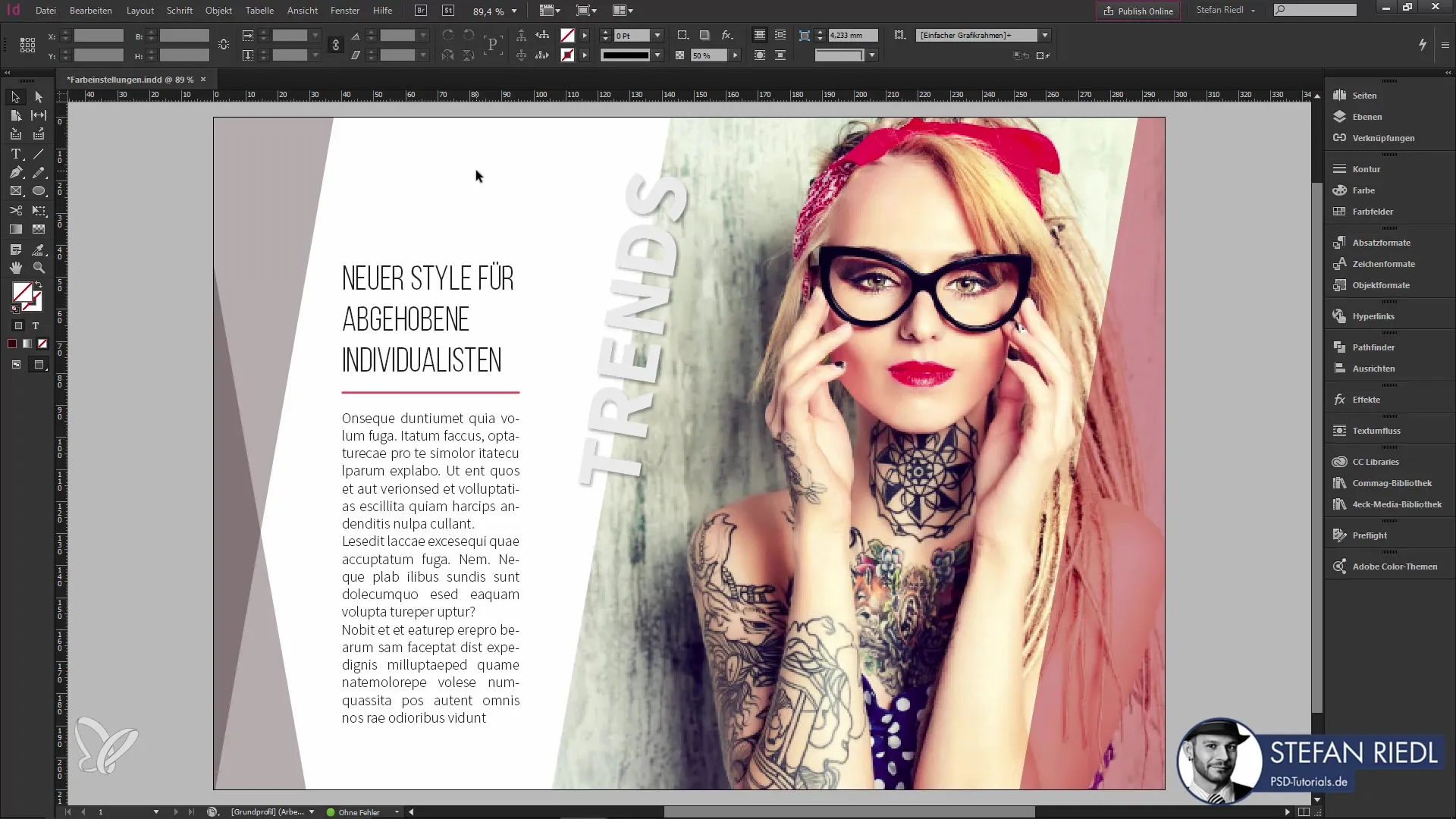
2. Избери изображения
Премести мишката над изображение в документа си. Трябва да видиш визуално разпознаване, което ти показва, че инструментът е активен. Когато преминаваш над изображението, ще се покаже синя контурна рамка.
3. Генерирай цветова палитра
Избери изображение или селекционна област, като кликнеш върху него. InDesign автоматично създава цветова палитра от цветовете, които са включени в избраното изображение. Палитрата включва до пет цвята, които можеш да видиш в панела с цветни полета.
4. Избери нюанси на цветове
В рамките на цветната палитра можеш да избираш различни нюанси на цветовете. Кликни върху селектора на цветове, за да видиш по-светли или по-тъмни вариации на палитрата.
5. Използвай селекционни области
Можеш да работиш не само с изображения, но и със селекционни области. Избери конкретна област в дизайна си и остави InDesign да създаде цветовете за теб.
6. Направи корекции на концепциите за цветове
Натисни Shift и кликни върху изображението, за да тестваш различни концепции за цветове, като аналогови, монохроматични или комплементарни цветове. Тази функция ти помага да създадеш цветови композиции, които добре си пасват.
7. Прилагане на цветове
Кликни върху цвят в палитрата си и инструментът ще ти покаже дали предлага нови цветове за текстове или контури в дизайна ти. С левия клик можеш веднага да приложиш тези цветове.
8. Отвори диалогов прозорец
Двоен клик върху инструмента отваря диалогов прозорец. Тук можеш да зададеш различни опции за приложение на цвета, като например игнориране на приложените ефекти.

9. Запази цветова палитра
След като си избрал цветовете, можеш да запазиш палитрата. Кликни върху символа "+" в панела с цветни полета, за да запазиш палитрата за използване в този документ.
10. Добави индивидуални цветове
Ако искаш да добавиш само специфичен цвят от палитрата в твоите цветни полета, задръж клавиша Alt и кликни върху желания цвят. Така ще бъде добавен само този цвят.
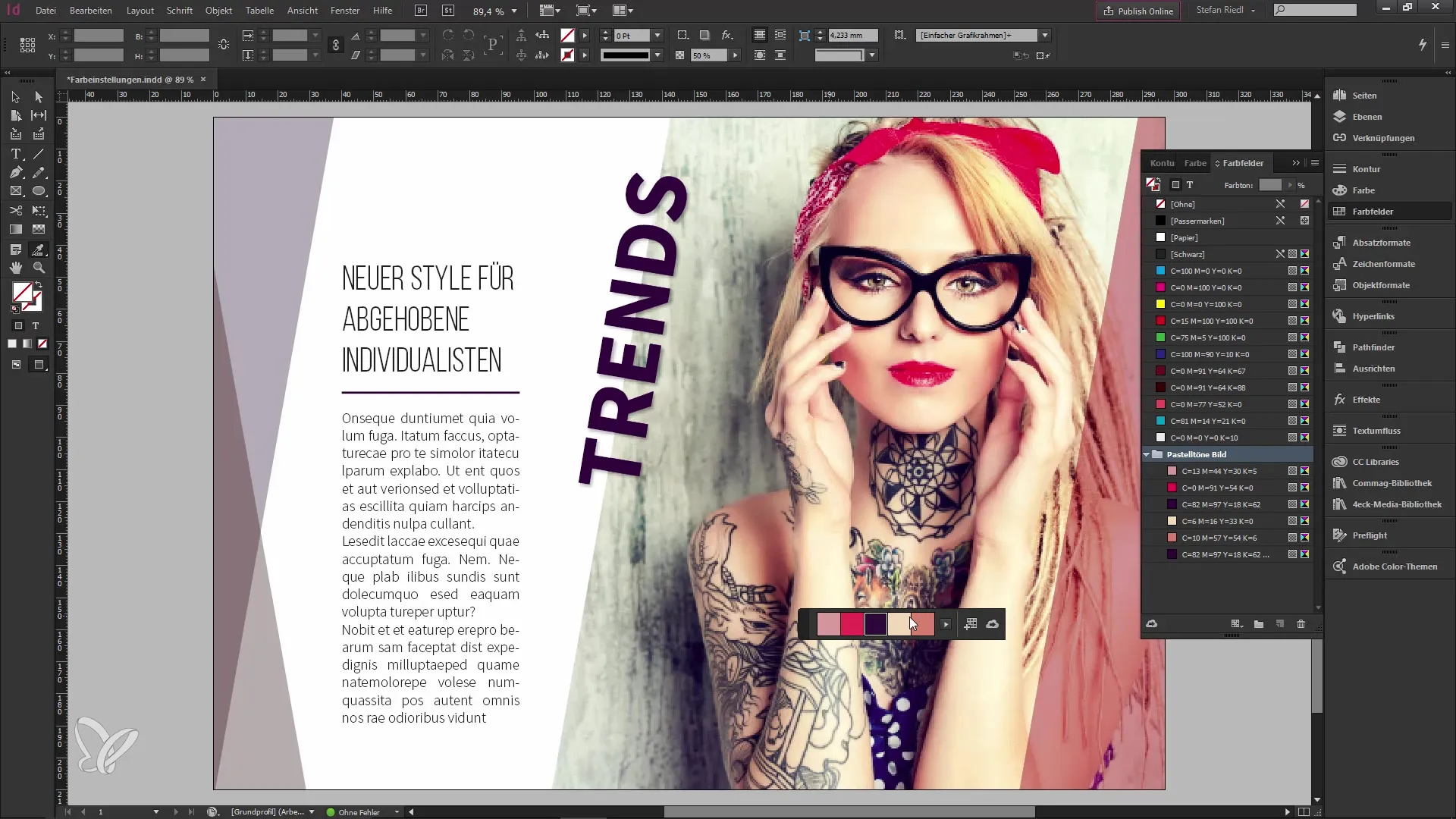
11. Синхронизирай CC библиотека
Активирай опцията, за да добавиш цялата цветова палитра в твоята CC библиотека. Така палитрата ще бъде синхронизирана с твоя облачен сервис, така че да можеш да я използваш по всяко време на други устройства.
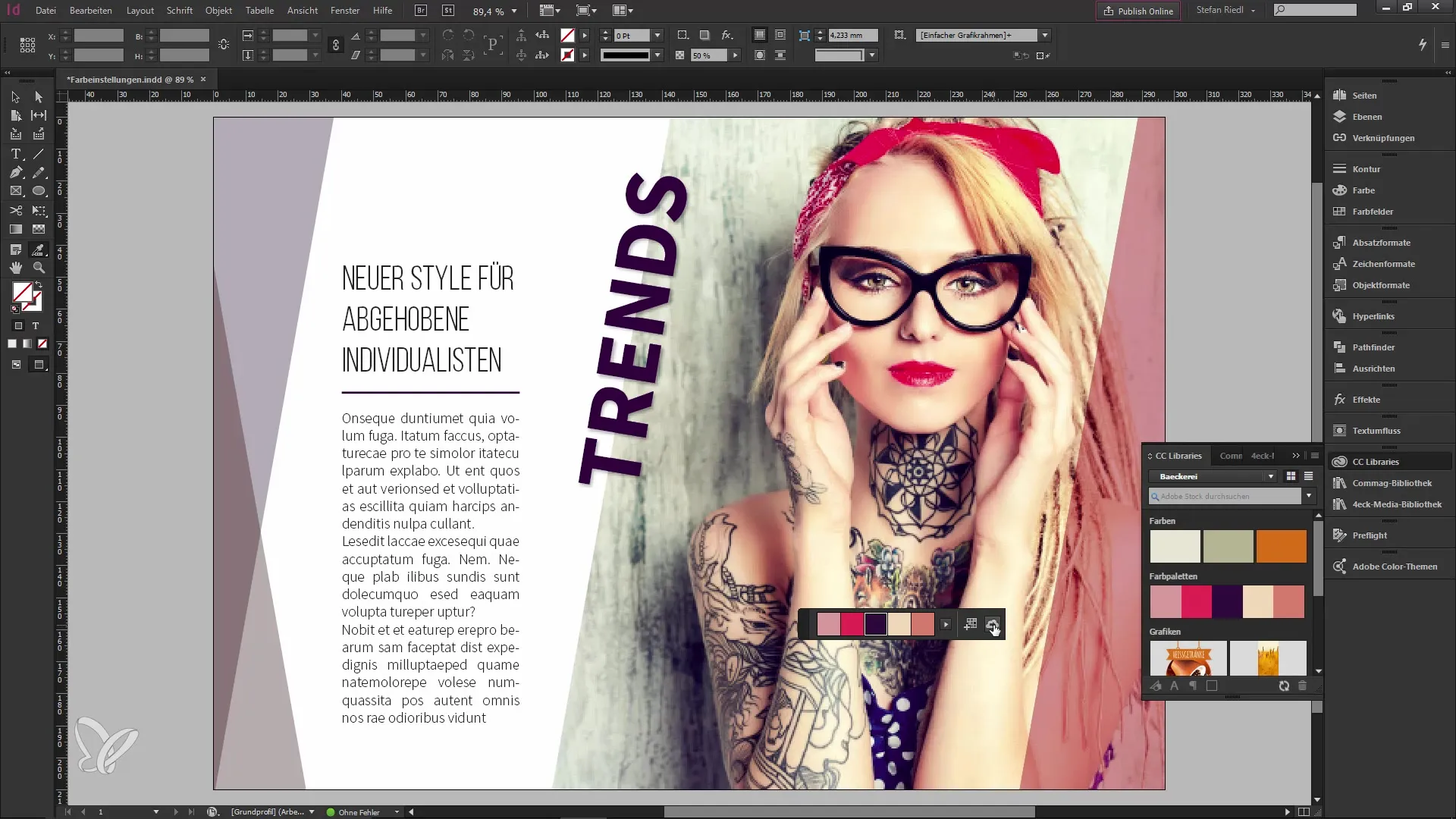
12. Използване в различни приложения
Можеш да използваш запазената цветова палитра и в други приложения на Adobe, като Illustrator или Photoshop, което значително ти улеснява работата по различни проекти.
Резюме – Как да използваш новата цветова палитра в InDesign CC 2014.1
Новият инструмент за цветове в InDesign CC 2014.1 ти улеснява създаването на хармонични цветови палитри. С прости кликвания можеш да разпознаваш цветове от изображения или селекционни области и бързо да ги внедриш в твоя дизайн. Благодарение на възможността да запазваш палитри в твоята CC библиотека, използването на различни устройства и приложения е безпроблемно. Използвай този инструмент, за да повишиш дизайна си на следващото ниво и да създадеш цветови композиции, които са визуално привлекателни.
Често задавани въпроси
Какво е новият инструмент за цветове в InDesign CC 2014.1?Това е инструмент, който автоматично създава цветови палитри от изображения или селекционни области.
Колко цвята съдържа една цветова палитра?Една цветова палитра се състои от до пет цвята.
Мога ли да използвам и селекционни области?Да, можеш да генерираш цветове от специфични селекционни области.
Как да запазя цветова палитра?Кликни на символа "+" в панела с цветни полета, за да запазиш палитрата.
Как да синхронизирам цветови палитри с моята CC библиотека?Активирай опцията за синхронизация, за да запазиш цялата палитра в CC библиотеката.


